小米手机怎么截长图?
手机为用户提供了多种便捷的截长图方法,以下是详细介绍:
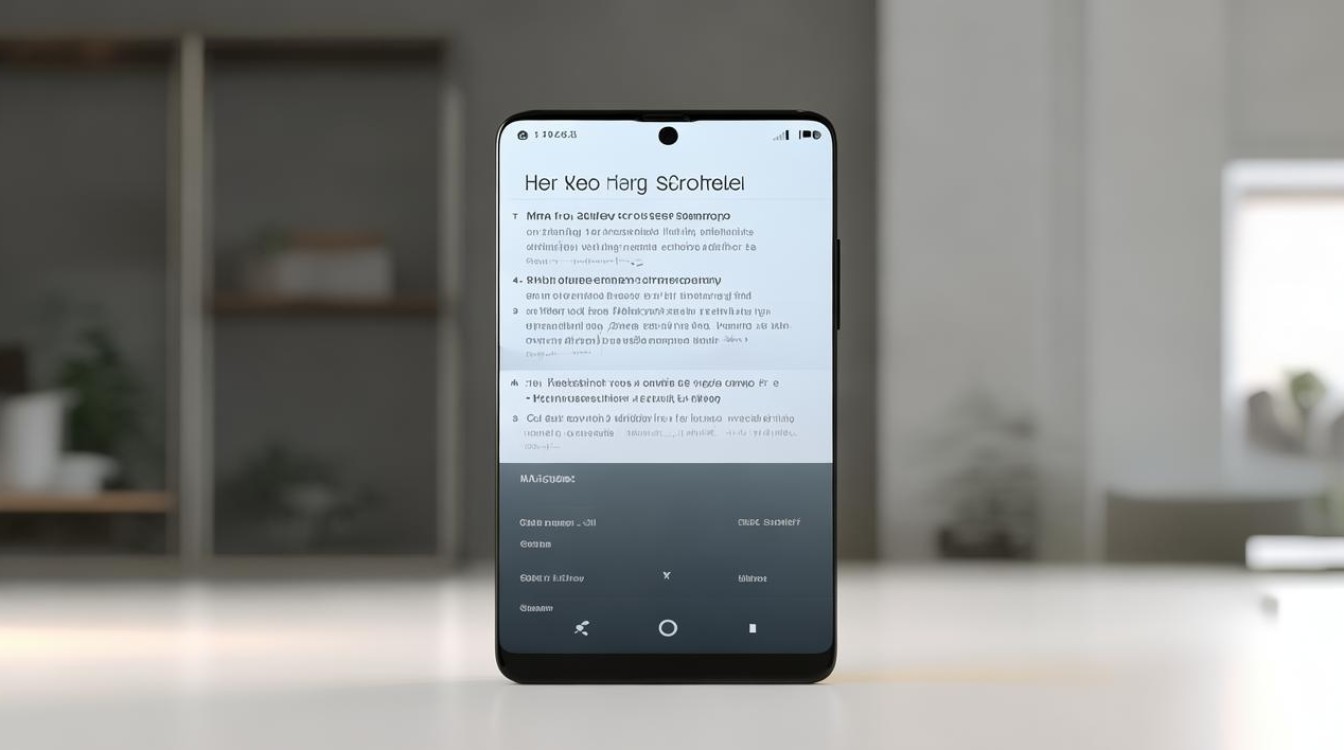
控制中心截长图
- 操作步骤:下拉通知栏,点击【截屏】按钮,截图成功后,点击屏幕下方弹出的截图预览框,进入编辑页面,找到【截长屏】选项,手机会自动滚动屏幕并截取完整长图。
- 优点:操作简单直接,无需额外设置,适合快速截取当前页面的长图。
- 适用场景:在浏览网页、查看文档等需要快速截取当前页面及后续内容时使用。
三指下滑手势截长图
- 前期设置:在手机桌面找到【设置】图标,点进去后,搜索【截屏】选项,在里面把【三指下滑截屏】的开关打开。
- 操作步骤:在需要截长图的页面,用三根手指在屏幕上轻轻向下滑动,手机会自动截图并进入预览界面,此时点击【截长屏】即可。
- 优点:手势操作快捷方便,无需点击任何按钮,对于习惯手势操作的用户来说效率较高。
- 适用场景:在日常使用手机过程中,如查看聊天记录、浏览文章等需要频繁截长图的场景下,能快速完成操作。
快捷键截长图
- 操作步骤:同时按住手机的【电源键】和【音量加键】,进入滚动截图模式,屏幕右下角会出现截图工具栏,选择【滚动截屏】功能,手机会自动识别页面长度并提示开始滚动,按住屏幕开始滚动,直到截取完整页面,松开手指停止滚动,手机会自动完成截图并弹出编辑工具。
- 优点:操作相对简单,且适用于大部分页面和应用,能确保截取的内容完整。
- 适用场景:当需要截取较长的网页内容、聊天记录等时,这种方法可以一次性截取完整的页面信息。
普通截屏后转换为长图
- 操作步骤:先进行普通截屏操作,如同时按住【电源键】和【音量减键】截取当前屏幕画面,完成截屏后,点击屏幕右上角出现的缩略图左下角的【截长屏】选项,系统会自动向下滚动页面并依次截取各个部分,最终合成一张完整的长图。
- 优点:如果一开始不确定是否需要截长图,可以先进行普通截屏,再根据需要转换为长图,具有一定的灵活性。
- 适用场景:在查看一些内容较多但不确定是否需要全部截取的页面时,可以先进行普通截屏,再根据实际情况决定是否转换为长图。
以下是关于小米手机截长图的常见问题及解答:
FAQs
-
问题:小米手机截长图时,为什么有时候滚动到一半就停止了?
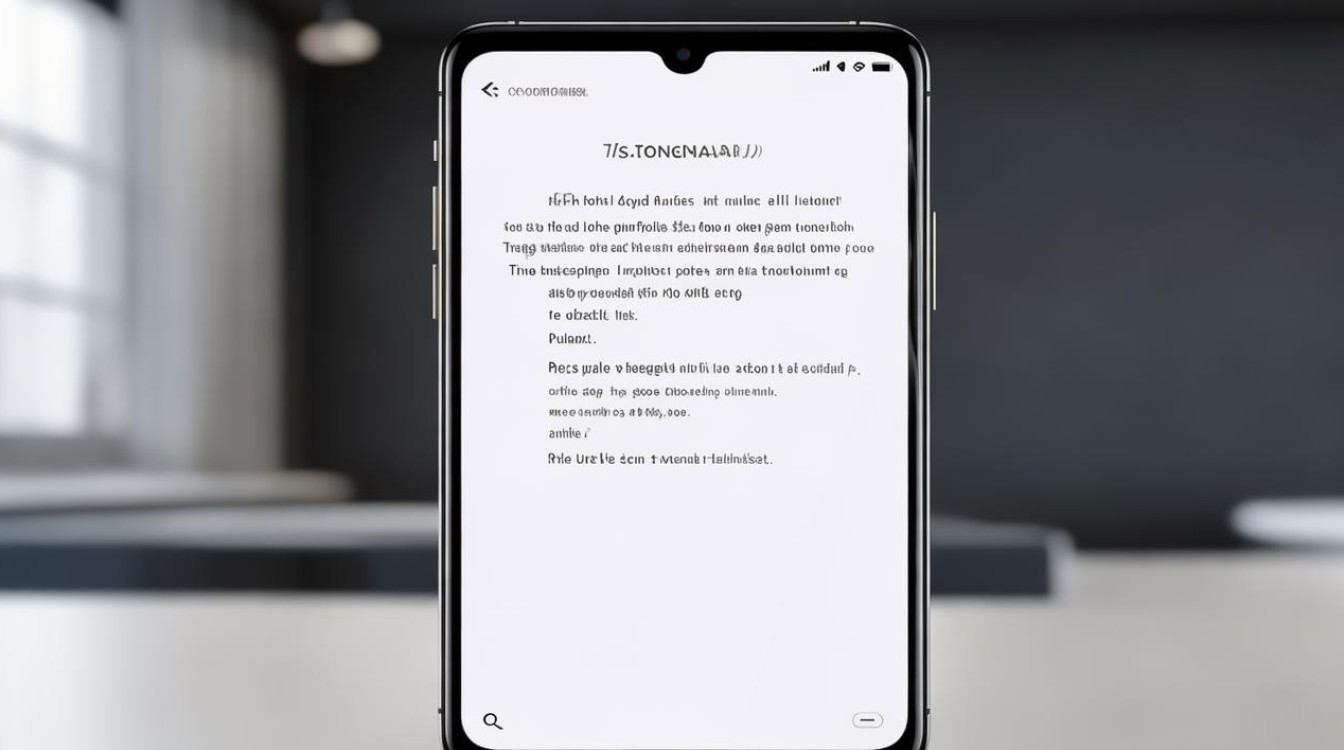
- 解答:可能是以下原因导致的,一是页面本身存在加载问题,比如网页图片过多或脚本冲突,导致无法继续滚动加载;二是手机系统出现短暂的卡顿或故障,影响了滚动截屏的进程,可以尝试关闭其他后台运行的应用,释放手机内存,然后重新进行截长图操作,如果问题仍然存在,可以尝试重启手机后再试。
-
问题:小米手机截长图后,保存的图片在哪里可以找到?
- 解答:一般情况下,小米手机截长图后保存的图片可以在手机相册的【截屏】文件夹中找到,如果没有找到,可以通过手机的文件管理应用,在内部存储或SD卡(如果有)的根目录下,找到【DCIM】【Screenshots】等类似名称的文件夹,通常截屏图片会保存在这些文件夹中
版权声明:本文由环云手机汇 - 聚焦全球新机与行业动态!发布,如需转载请注明出处。












 冀ICP备2021017634号-5
冀ICP备2021017634号-5
 冀公网安备13062802000102号
冀公网安备13062802000102号